Nuestro equipo de editores e investigadores capacitados han sido autores de este artículo y lo han validado por su precisión y amplitud.
wikiHow's Content Management Team revisa cuidadosamente el trabajo de nuestro personal editorial para asegurar que cada artículo cumpla con nuestros altos estándares de calidad.
Los stickers son imágenes que puedes enviar a través de Facebook Messenger. Muchos stickers son animados, por lo que son más expresivos que los emojis normales. Messenger viene con algunos paquetes de stickers instalados, y puedes conseguir muchos más de manera gratuita en la tienda de stickers. Cualquiera podrá verlos, incluso si no tienen el paquete de stickers instalado.
Pasos
Parte 1
Parte 1 de 2:Enviar stickers
-
1Abre la conversación en la que quieres enviar un sticker. Los stickers son imágenes especiales que puedes enviar a través de Facebook Messenger. Muchos stickers son animados. Los stickers vienen en paquetes que siguen un tema o un diseño específico. Messenger viene con un par de paquetes de stickers instalados, y puedes conseguir muchos más de manera gratuita.
-
2Toca el botón "Stickers". El botón es una carita sonriente y lo puedes encontrar entre los botones Galería y GIF arriba de la casilla para escribir el mensaje.
-
3Busca stickers que coincidan con lo que sientes. La pestaña Buscar en el menú Stickers te permite buscar cualquier sticker que coincida con la búsqueda, incluyendo los que no tienes instalados. Puedes tocar las búsquedas populares o ingresar una frase que quieras buscar.[1]
-
4Desliza el dedo hacia la izquierda y hacia la derecha para cambiar entre los paquetes instalados. Verás los stickers disponibles de cada paquete. Puedes desplazarte hacia arriba y hacia abajo para ver los stickers adicionales de un paquete.
-
5Mantén presionado un sticker para conseguir una vista previa. La mayoría de los stickers están animados, por lo que puedes conseguir una vista previa si lo mantienes presionado. La vista previa aparecerá y luego desaparecerá cuando quites el dedo.
-
6Toca un sticker para enviarlo. Los stickers se envían a la conversación tan pronto como los tocas. No es necesario que el destinatario tenga instalado el paquete de stickers para poder verlo.
Parte 2
Parte 2 de 2:Conseguir más stickers
-
1Toca el botón "+" para abrir la tienda de stickers. Este botón se encuentra en el extremo derecho de la lista de los paquetes de stickers que has instalado.[2]
- A pesar de que se llama tienda de stickers, en la actualidad todos son gratuitos. Esto podría cambiar en el futuro.
-
2Busca paquetes adicionales en la tienda de stickers. Verás una lista de todos los paquetes si tocas la categoría "Todos". Toca uno de los paquetes para ver los stickers que trae.
-
3Toca el botón "Descargar" para instalar un paquete. Si estás en la lista de paquetes de stickers, puedes tocar ⇩ para descargar uno. Solo toma unos minutos descargar el paquete.
-
4Regresa a la conversación para usar los stickers nuevos. Podrás seleccionar el paquete nuevo en el menú de stickers. Mantén presionados los stickers nuevos para conseguir vistas previas de las animaciones.
-
5Utiliza la tienda de stickers para eliminar los que no quieras. Si quieres eliminar los paquetes, puedes hacerlo en la tienda de stickers. No todos los paquetes se pueden eliminar.
- Toca "+" para abrir la tienda de stickers.
- Toca "Tus stickers". Toca "Editar" en la esquina superior derecha si usas un Android.
- Toca el botón "-" junto a cada paquete de stickers que quieres eliminar. En los dispositivos iOS, se te pedirá que confirmes.




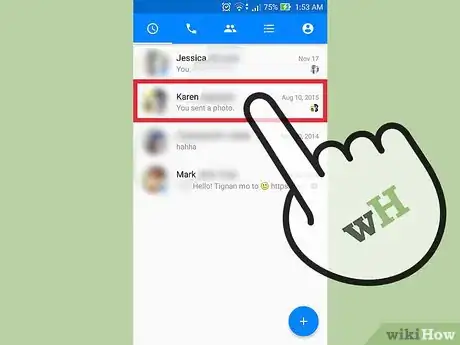
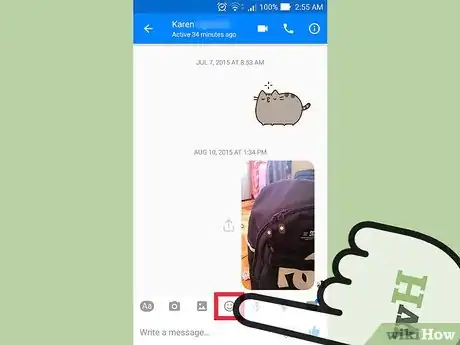
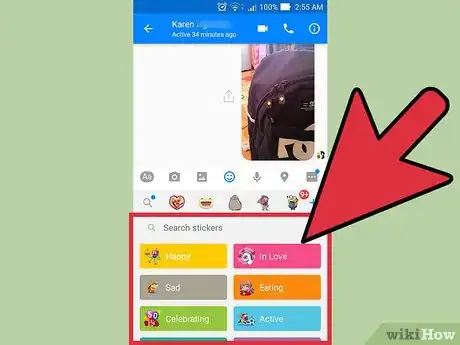
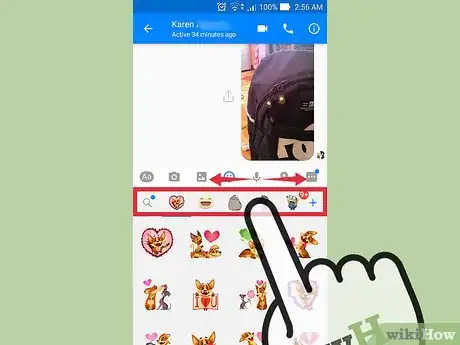
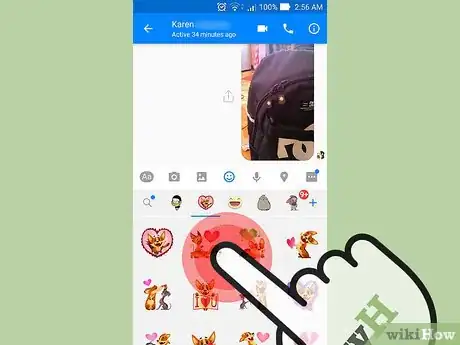
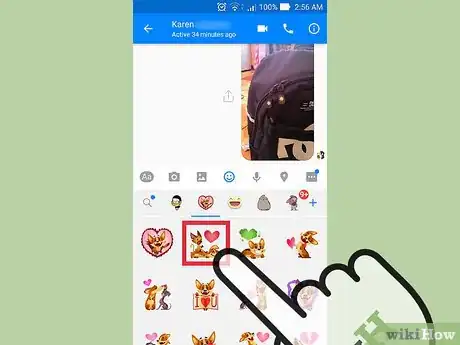
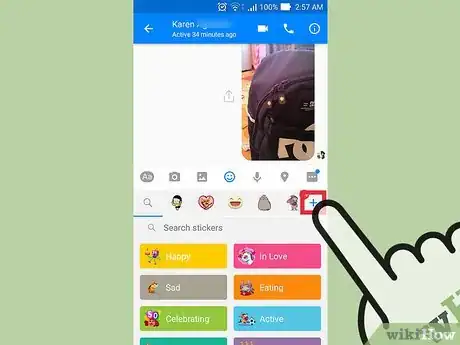
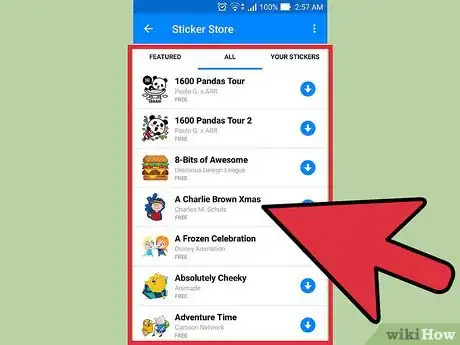
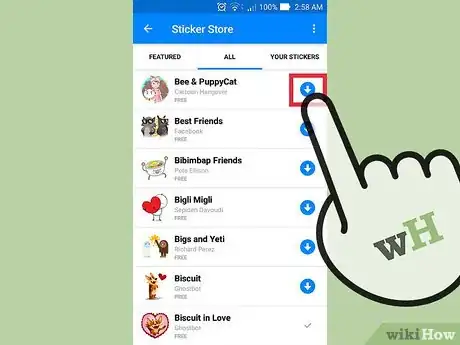
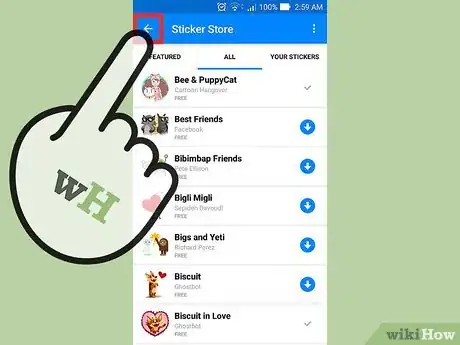
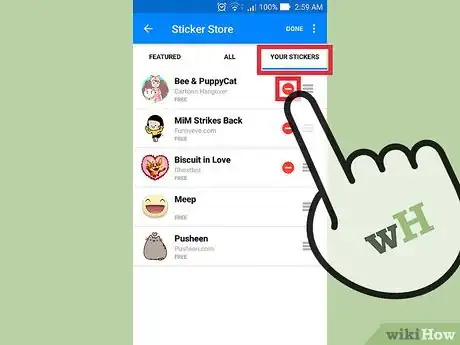
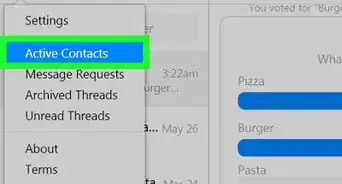
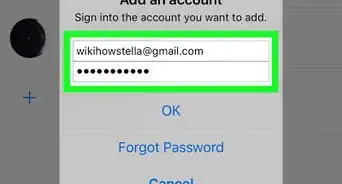
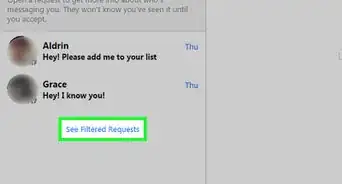
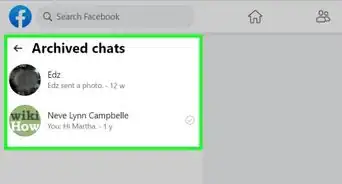

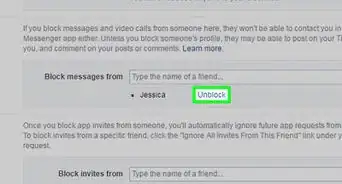
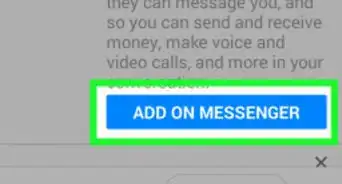
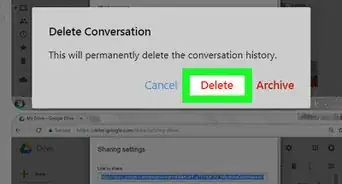
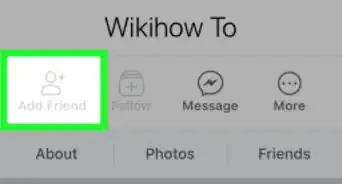
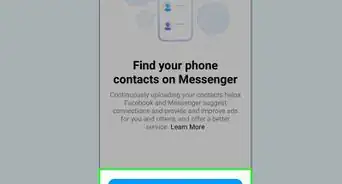

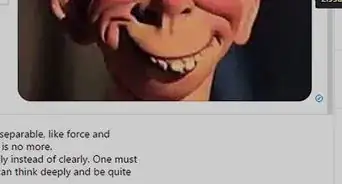

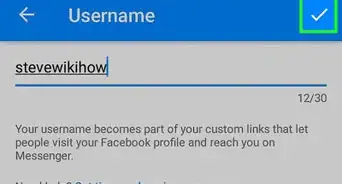
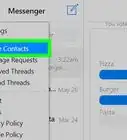
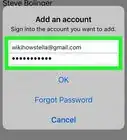
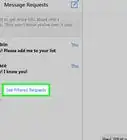
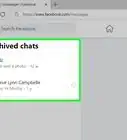

wikiHow's Content Management Team revisa cuidadosamente el trabajo de nuestro personal editorial para asegurar que cada artículo cumpla con nuestros altos estándares de calidad.